- Как проверить использование диска в Linux
- Проверьте использование диска Linux с помощью команды df
- Проверьте использование диска Linux с помощью команды du
- Проверьте использование диска Linux с помощью графического интерфейса
- Заключение
Как проверить использование диска в Linux
Получение информации о диске весьма удобно при работе с системой Linux, и для ее проверки у вас есть несколько инструментов командной строки. Давайте отобразим информацию об использовании диска с помощью следующих предустановленных утилит Linux:
Вы также можете получить отчет об использовании диска на своем экране через графический интерфейс пользователя метод, поэтому в этой статье будут рассмотрены оба этих подхода.
Проверьте использование диска Linux с помощью команды df
В Linux диск свободен или дф Командный инструмент используется для печати информации о диске, включая доступное дисковое пространство в хранилище Linux.
Данный синтаксис будет использоваться для использования дф командный инструмент, чтобы узнать использование диска в Linux:
дф [ параметры… ] [ имя устройства… ]
Вы можете получить доступ к данным на терминале, просто запустив дф команду или используя ее с -час параметр для отображения в удобочитаемом формате:
дф
Или:
дф -час 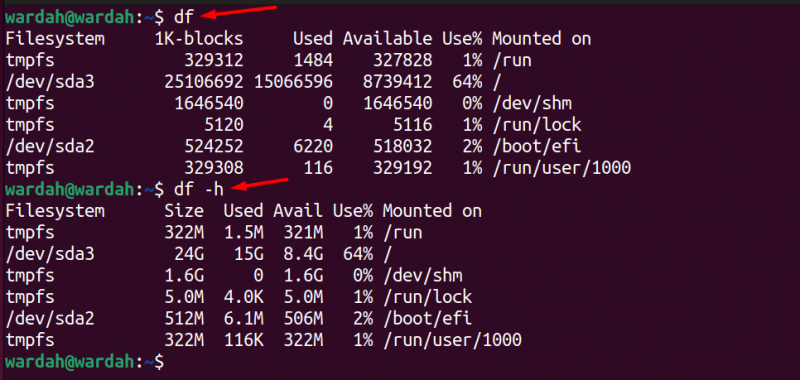
Вышеуказанные поля вывода означают:
| Файловая система | Показывает все диски, включая физические, виртуальные, разделенные на разделы и временные диски. |
| Размер | Показывает размер файловой системы |
| Использовал | Отображает размер используемого пространства файловой системы. |
| Доступно | Отображает доступное пространство в файловой системе |
| Использовать % | Отображает использованное пространство в процентах |
| Установить на | Отображает расположение каталога, в котором хранится файловая система. |
Выполните упомянутую команду, чтобы распечатать информацию об использовании диска файловой системой, даже если поле «Доступно и используется» равно 0. Это можно сделать, передав команду -а спор с -час (что помогает отображать в удобочитаемом формате):
дф -ха 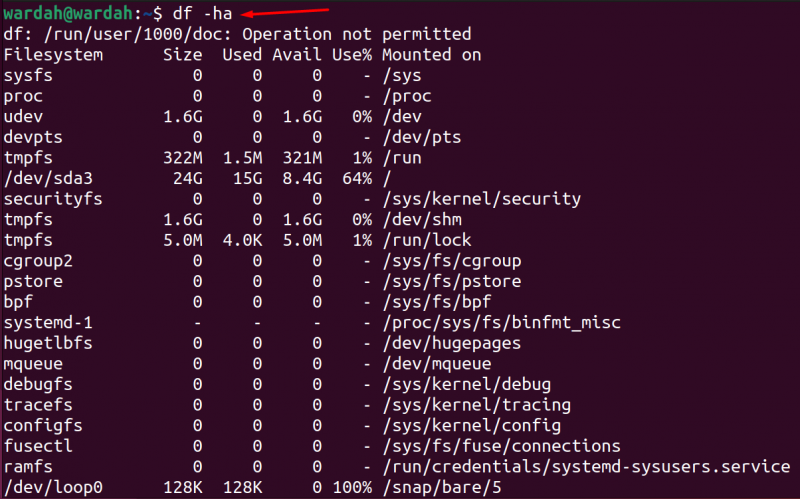
Если вы также хотите видеть тип файловой системы при отображении информации об использовании диска, используйте команду -Т параметр с дф команда; нравиться:
дф -Т 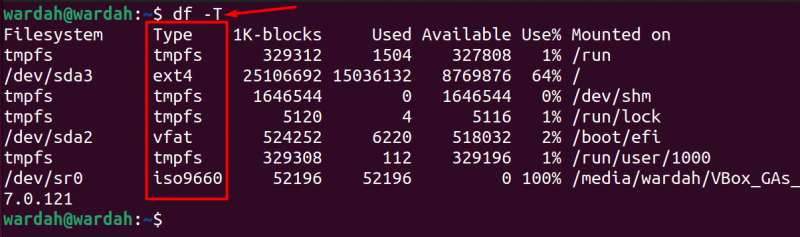
Чтобы распечатать используемый и свободный индексный узел (inode) для каждой файловой системы, передайте команду -я аргумент:
дф -яИли вы можете использовать -я спор с -Т для отображения индексного дескриптора с типом файловой системы:

Чтобы отобразить используемый и доступный диск для определенного типа файловой системы, следует использовать следующий синтаксис:
дф -т [ имя_типа_файловой_системы ]Например, чтобы показать только tmpfs информацию об использовании диска типа файла, выполните данную команду:
дф -т tmpfs 
И чтобы отобразить полные данные, за исключением какого-либо конкретного типа, -Икс будет передан аргумент, например:
дф -xT ext4 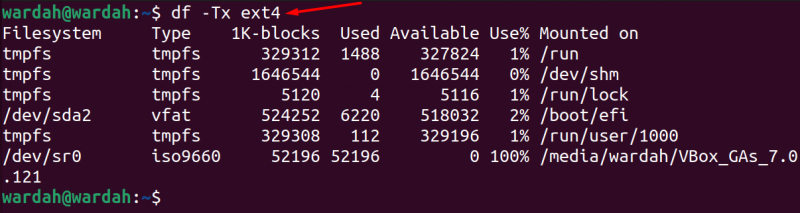
Использовать -О параметр для отображения всех полей при отображении информации об использовании дискового пространства на терминале Linux:
дф --О 
Вы также можете проверить полную информацию об использовании файловой системы и диска, передав команду -а или -все спор с дф командный инструмент, и он предоставит вам отчет обо всем диске:
дф --все 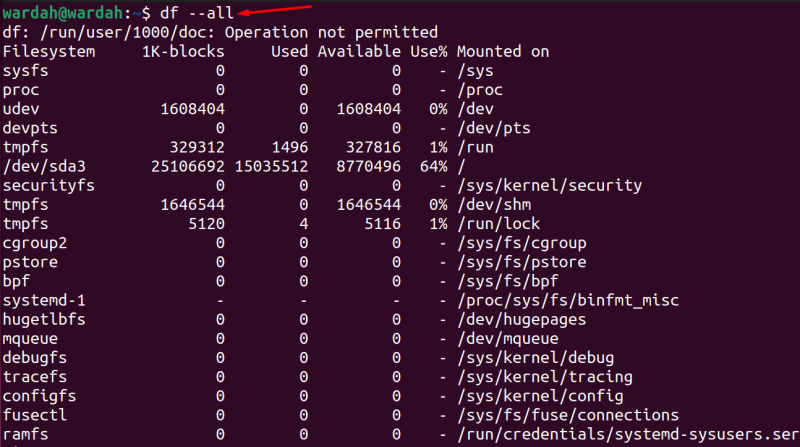
Чтобы получить дополнительную помощь по командному инструменту Linux df, посетите сайт мужчина страницу или передайте -помощь параметр:
мужчина дфИли:
дф --помощьПроверьте использование диска Linux с помощью команды du
Использование диска Linux или из Инструмент командной строки помогает упоминать диски или блокировать отчеты об использовании во всех файлах и каталогах. Это также помогает определить, какой файл или каталог занимает больше места в системе Linux.
Мы можем использовать из команда, чтобы найти информацию об использовании диска для каждого файла и папки на сервере Ubuntu:
из 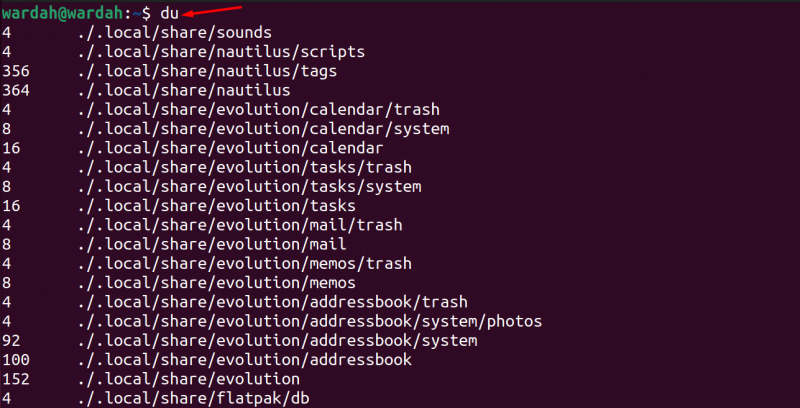
Пройти -час спор с из Команда для печати требуемого результата в удобочитаемом формате для файлов или каталогов. Это позволит определить размер диска в килобайтах, мегабайтах, гигабайтах и т. д.; запустите данную команду, чтобы показать, как она работает:
из -час 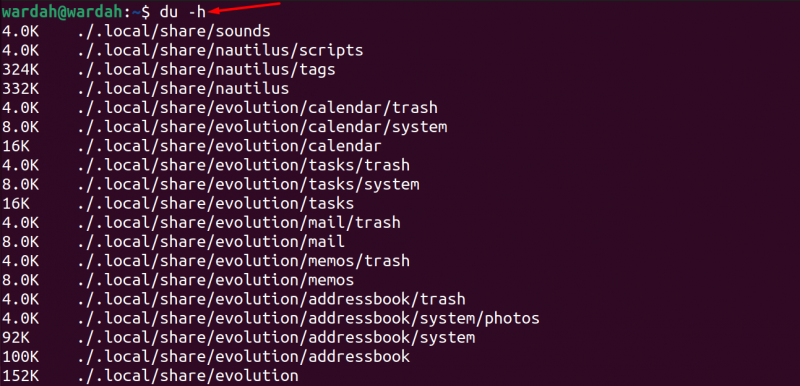
Запустите команду du с помощью -а параметр для отображения информации об использовании диска для всех файлов и каталогов:
из -а 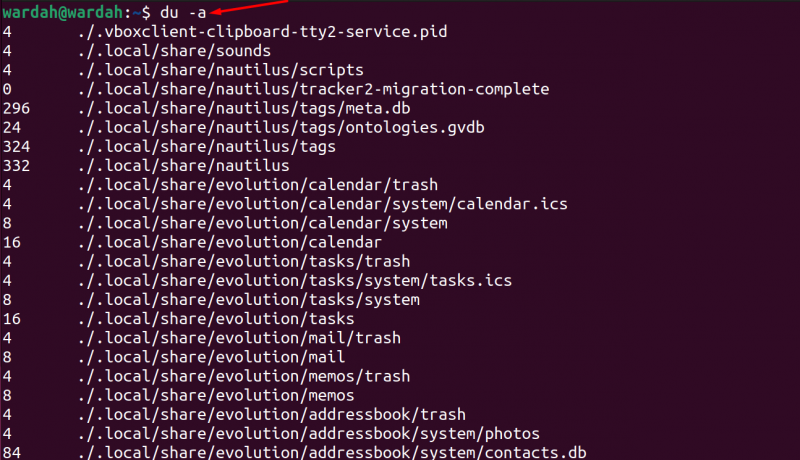
Чтобы отобразить сводную информацию об использовании диска на сервере Linux, используйте команду -с параметр:
из -hs 
Чтобы отобразить информацию об использовании диска для конкретной файловой системы, выполните данную команду, указав местоположение файла:
из -с . / .ssh 
Запустите указанную команду, чтобы отобразить отчет об использовании дискового пространства в удобочитаемом формате для конкретного каталога, то есть /etc/ (для этого требуются права sudo для доступа ко всем файлам /etc/):
судо из -час / и т. д. / 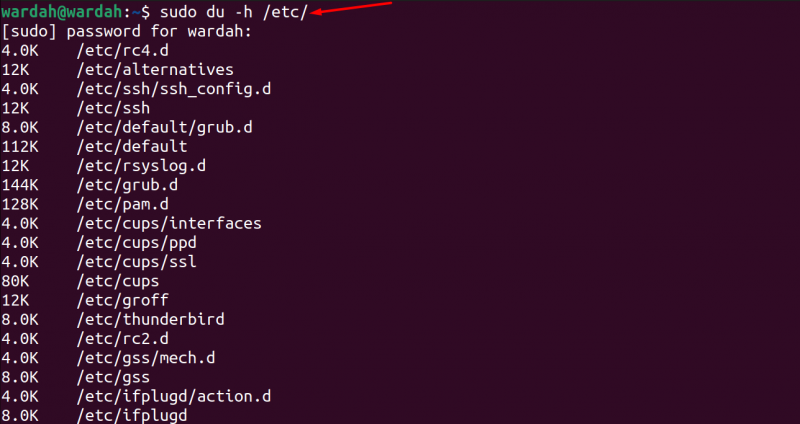
Вы также можете получить 5 лучших каталогов, которые занимают больше всего дискового пространства на компьютере с Linux, с помощью следующей команды:
судо из -а / и т. д. / | Сортировать -н -р | голова -н 5 
Чтобы получить дополнительную помощь по командному инструменту Linux du, посетите сайт мужчина страницу или передайте -помощь параметр:
мужчина изИли
из --помощьПроверьте использование диска Linux с помощью графического интерфейса
Другой способ получить отчет об использовании диска — через графический интерфейс, набрав Диски в поле поиска:
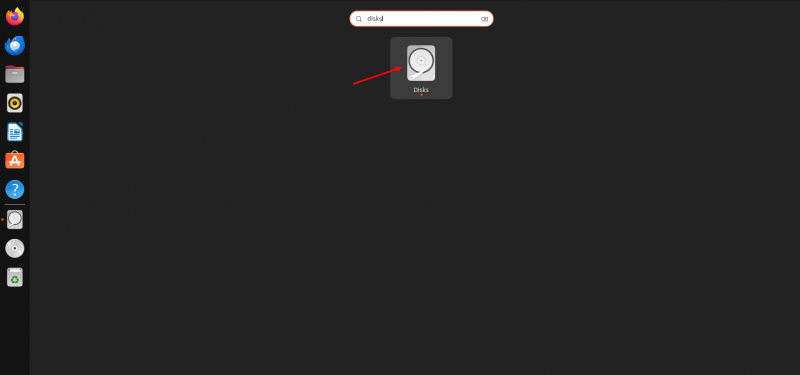
После открытия Диски app, вы увидите диски на экране Linux, щелкните любой из разделов, и вы увидите отчет о его данных на экране:
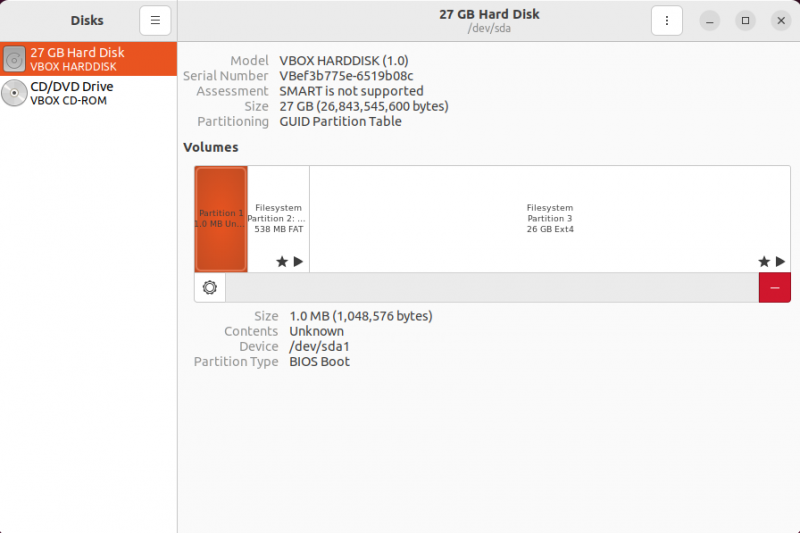
Заключение
Проверка использования диска важна, поскольку помогает избежать проблем с пространством при установке чего-либо. Вы также можете очистить «Когда», чтобы выяснить, какой файл или каталог занимает больше места на диске. В этом руководстве мы упоминали различные подходы к определению использования диска на серверах Linux. Эти подходы включают инструменты командной строки и графический интерфейс пользователя.
В инструментах командной строки есть такие утилиты, как df и du, которые помогают отображать отчет об использовании диска на машине с Linux. Более того, мы упомянули несколько аргументов этих инструментов командной строки для отображения вывода в разных полях и форматах.